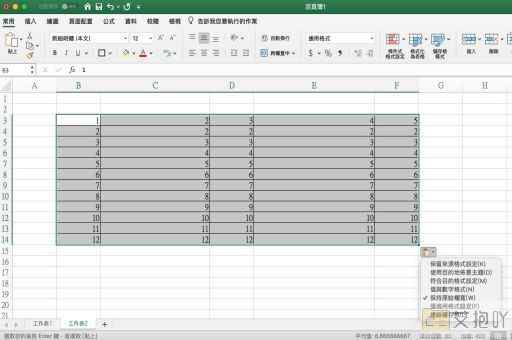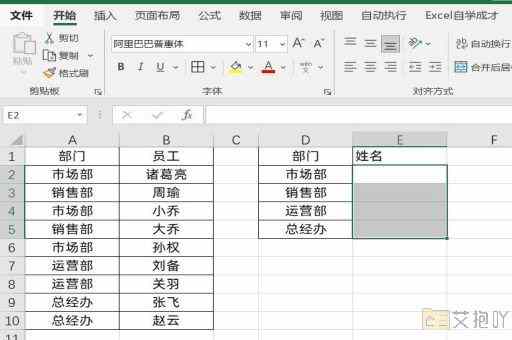excel图表网格线怎么设置
在excel中,网格线是帮助用户更清楚地查看和理解数据的重要工具。它们可以提供视觉上的参考,使我们能够更容易地识别表格中的趋势和模式。很多人可能不知道如何设置excel图表的网格线,或者不清楚如何根据自己的需要进行调整。本文将详细介绍excel图表网格线的设置方法,以便您更好地利用这一功能。
我们需要了解网格线的基本概念。在excel中,网格线通常指的是那些横跨整个工作表的小线条,它们将单元格划分为一个个小方块。在创建图表时,这些网格线也会出现在图表上,作为坐标轴的辅助线。默认情况下,excel会自动为图表添加网格线,但我们可以根据需要进行修改。
1. 显示或隐藏网格线
如果您想显示或隐藏excel图表中的网格线,可以通过以下步骤操作:
打开包含要编辑的图表的工作表。

然后,点击选中图表以激活它。
在顶部菜单栏中找到“设计”选项卡,并点击进入。
在“图表样式”区域中,找到并点击“网格线”按钮。这将打开一个下拉菜单,其中列出了各种不同的网格线选项。
要显示网格线,请选择其中一个样式(“主要水平网格线”或“主要垂直网格线”);要隐藏网格线,请取消选中相应的复选框。
2. 自定义网格线的颜色、样式和宽度
除了显示或隐藏网格线之外,我们还可以自定义其颜色、样式和宽度,以使其更加符合我们的需求。具体操作如下:
选中要修改的图表。
在“设计”选项卡中找到并点击“格式化当前选定项”按钮,这将打开一个新的对话框。
在左侧菜单栏中,找到并点击“网格线”选项。这将显示与网格线相关的所有设置。
根据您的需要,调整“颜色”、“样式”和“宽度”等参数。您可以选择一种更鲜明的颜色,或者更改线条的粗细,以使其更加突出。
完成设置后,点击“关闭”按钮退出对话框。
3. 设置次要网格线
除了主要网格线之外,excel还允许我们设置次要网格线,以便更详细地展示数据的变化。次要网格线通常比主要网格线更细,颜色也较淡。以下是设置次要网格线的方法:
选中要编辑的图表。
进入“设计”选项卡,并点击“网格线”按钮。
在下拉菜单中,选择“次要网格线”选项。这将打开另一个子菜单,其中包含了次要网格线的各种样式。
根据您的需要,选择合适的样式,并进行必要的调整。
完成设置后,点击“关闭”按钮退出对话框。
在excel中设置图表网格线是一项非常实用的功能,可以帮助我们更好地理解和分析数据。通过学习上述方法,您现在应该已经掌握了如何显示或隐藏网格线、自定义其颜色和样式以及设置次要网格线。希望这些技巧能对您有所帮助,让您的excel图表变得更加清晰、易读。


 上一篇
上一篇